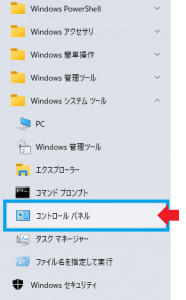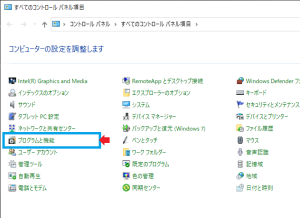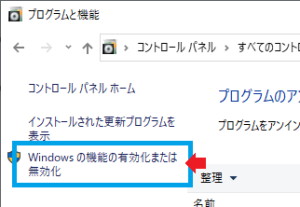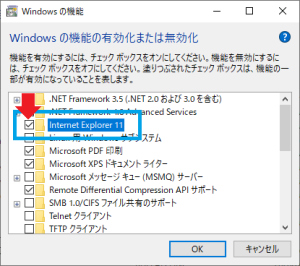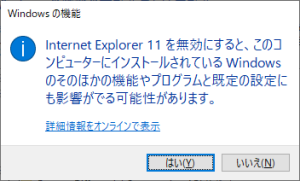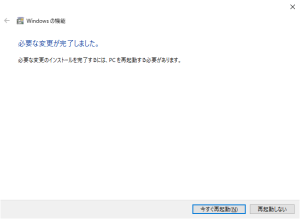- Windows
-
 2022-01-22
2022-01-22
Windows10ではデフォルトのブラウザが「Microsoft Edge」となっていますが、古いブラウザ「Internet Explorer 11(IE11)」が未だに残った状態になっています。
IE11が残っていることにより、ふとした時(例えばアプリケーションからブラウザが開いた時)にIE11が起動してしまうことが稀にあります。
そういった事態を避けるため、予めIE11をアンインストールしておくほうが安全かと思われます。